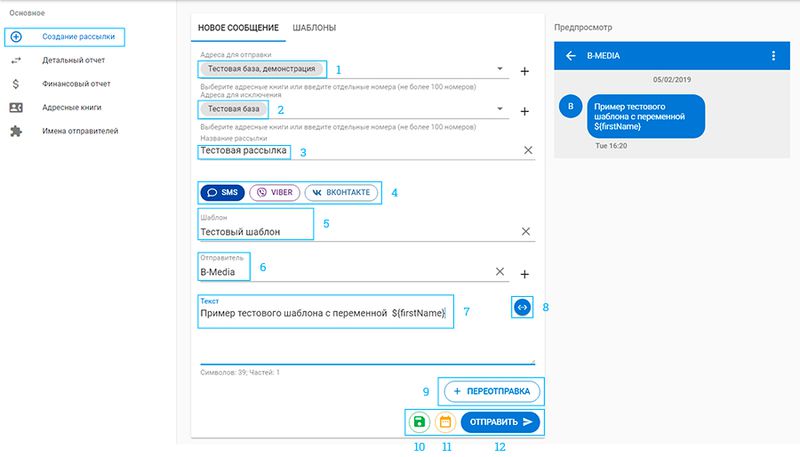Обзор функций формы отправки: различия между версиями
Материал из SigmaSMS
ANNA (обсуждение | вклад) |
ANNA (обсуждение | вклад) |
||
| Строка 1: | Строка 1: | ||
| − | В левом меню выберите пункт создание рассылки. Откроется окно с формой создания. В ней можно выбрать: | + | '''Обзор функций формы отправки'''<p class="mw_paragraph">В левом меню выберите пункт создание рассылки. Откроется окно с формой создания. В ней можно выбрать: |
| − | + | <ol><li>Адреса для отправки. Введите номер мобильного телефона или выберите загруженную адресную книгу. Как загрузить базу читайте в разделе<span></span>Загрузка баз в адресную книгу.</li><li>Адреса для исключения. Это клиенты, которые добавятся в список исключения. Можно ввести номера вручную или выбрать загруженную адресную книгу.</li><li>Название рассылки. Можно ввести название, чтобы найти подробную информацию в статистике.</li><li>Выбор канала отправки. Платформа поддерживает отправку SMS, Viber и сервисных сообщений вКонтакте.</li><li>Поле шаблон. Позволяет выбрать один из заранее созданных шаблонов. Как создать шаблон читайте в разделе<span></span>Создание шаблона сообщений.</li><li>Выбор имени отправителя. Вы можете отправлять рассылки только от подключенных имен. Как отправить имя на регистрацию читайте в разделе<span></span>Регистрация имен отправителя.</li><li>Поле ввода текста. Настройки поля меняются в зависимости от выбранного канала. При отправке Viber сообщений появляется возможность выбрать картинку и кнопку в изображении.</li><li>Плавающая кнопка добавления переменных. Позволяет вставить переменные для подстановки данных в сообщение.</li><li>Кнопка переотправки. Позволяет настроить каскадную рассылку.</li><li>Кнопка сохранить как шаблон. Позволяет сохранить введенное сообщение в качестве шаблона, подставляющегося в другие сообщения.</li><li>Кнопка планировщика. Позволяет настроить дату и время рассылки.</li><li>Кнопка отправки. Позволяет отправить подготовленную рассылку. Неактивна, если не заполнено хоть одно поле. | |
| − | |||
| − | |||
| − | |||
| − | |||
| − | |||
| − | |||
| − | |||
| − | |||
| − | |||
| − | |||
| − | |||
Подробный обзор пунктов меню представлен на изображении ниже: | Подробный обзор пунктов меню представлен на изображении ниже: | ||
| − | [[Файл:Screenshot 17.jpg|800px|none|middle|frameless|мини]] | + | [[Файл:Screenshot 17.jpg|800px|none|middle|frameless|мини]]'''Отправка СМС-рассылки'''</li></ol> |
| − | Отправка | ||
Версия 15:40, 5 июня 2019
Обзор функций формы отправки
В левом меню выберите пункт создание рассылки. Откроется окно с формой создания. В ней можно выбрать:
- Адреса для отправки. Введите номер мобильного телефона или выберите загруженную адресную книгу. Как загрузить базу читайте в разделеЗагрузка баз в адресную книгу.
- Адреса для исключения. Это клиенты, которые добавятся в список исключения. Можно ввести номера вручную или выбрать загруженную адресную книгу.
- Название рассылки. Можно ввести название, чтобы найти подробную информацию в статистике.
- Выбор канала отправки. Платформа поддерживает отправку SMS, Viber и сервисных сообщений вКонтакте.
- Поле шаблон. Позволяет выбрать один из заранее созданных шаблонов. Как создать шаблон читайте в разделеСоздание шаблона сообщений.
- Выбор имени отправителя. Вы можете отправлять рассылки только от подключенных имен. Как отправить имя на регистрацию читайте в разделеРегистрация имен отправителя.
- Поле ввода текста. Настройки поля меняются в зависимости от выбранного канала. При отправке Viber сообщений появляется возможность выбрать картинку и кнопку в изображении.
- Плавающая кнопка добавления переменных. Позволяет вставить переменные для подстановки данных в сообщение.
- Кнопка переотправки. Позволяет настроить каскадную рассылку.
- Кнопка сохранить как шаблон. Позволяет сохранить введенное сообщение в качестве шаблона, подставляющегося в другие сообщения.
- Кнопка планировщика. Позволяет настроить дату и время рассылки.
- Кнопка отправки. Позволяет отправить подготовленную рассылку. Неактивна, если не заполнено хоть одно поле. Подробный обзор пунктов меню представлен на изображении ниже: Отправка СМС-рассылки